förkortningen FTP kan låta ny, men det är ett väletablerat överföringsprotokoll. Webmasters använder FTP-programvara för att ladda upp filer från sin dator till en webbserver. Vissa företag använder FTP för att distribuera programuppdateringar, patchar och formulär. Även om du kan använda dedikerade FTP-klienter som CuteFTP, WS_FTP, FileZilla och andra, tillåter vissa webbplatser dig fortfarande att ansluta till FTP-servrar med din webbläsare.
Uppdatering: 11/29/2020: Sedan jag ursprungligen skrev den här artikeln 2005 erbjuder färre företag offentliga FTP-platser. Många har flyttat för att använda offentliga nedladdningsområden på sina webbplatser så FTP behövs inte längre.
för de scenarier där FTP är tillåtet rekommenderar jag starkt att du använder en dedikerad FTP-klient. En som kommer att tänka på, som jag ska göra en framtida recension på är FileZilla. Det är en plattformsoberoende FTP-klient.
du kan också upptäcka att din webbläsare inte längre tillåter FTP eller SFTP-åtkomst. De flesta har föråldrat funktionen eller tillåter den bara genom att gå in i //flags-sektionen och aktivera FTP-stöd. Men detta kommer också att gå bort.
olika FTP-anslutningstyper
varje organisation bestämmer hur de vill att användare ska ansluta till sin FTP-server. Det finns tre grundläggande sätt:
- anonym FTP-åtkomst-det här är den enklaste anslutningsmetoden. Du behöver inte inkludera någon användarinformation. Ett populärt exempel är Adobe. Här kan du ladda ner olika versioner av gratis populära applikationer.
- användarnamn krävs-i det här fallet vill organisationen att du ska ha ett konto för att komma åt webbplatsen. Skolor brukar använda denna typ av åtkomst.
- användarnamn + lösenord-Detta är det mest restriktiva eftersom användaren måste ha ett konto och lösenord för att få tillgång till webbplatsen. Många företag använder den här metoden för att människor ska ladda upp stora filer till servern.
oavsett din anslutningstyp kan du använda din webbläsare för att få åtkomst i de flesta situationer. Det finns vissa fall där webbläsaråtkomst är inaktiverad av organisationer. Till exempel tillåter webbhotellföretaget jag använder för inte FTP-anslutningar med en webbläsare.
anonyma FTP-inloggningar
för de flesta anonyma inloggningar är FTP-webbläsarens syntax densamma oavsett webbläsare. Du skriver ftp://ftp.servernamn i webbläsarens adressfält. Till exempel, ftp://ftp.adobe.com/
 Pin
Pini den andra miniatyrbilden som visar en FTP-anslutning med Internet Explorer visas ytterligare information. Detta är ett exempel där ett företag anpassade informationen baserat på användaragent. (Obs: Microsoft.com har arkiverat denna webbplats. Om du letar efter en gammal fil kan du prova en version från Archive.org.)
 Pin
Pinnär du trycker på Enter-tangenten visar din webbläsare en lista över tillgängliga mappar för din användning snarare än en webbsida. Många webbplatser som tillåter anonym FTP-åtkomst startar dig i en ”pub” eller ”public” – mapp.
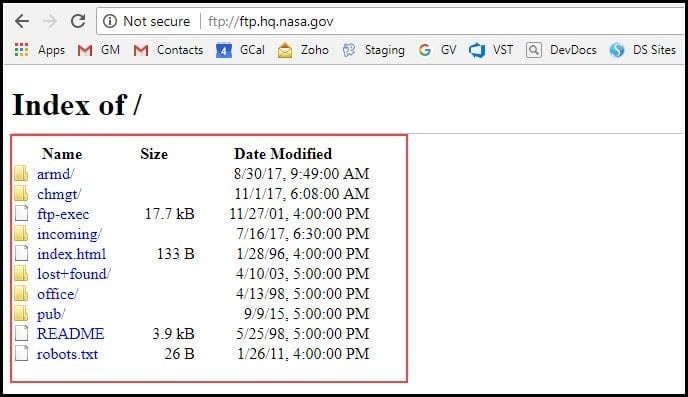 Pin
Pinsom med file explorer, kan du klicka på en mapp för att se dess innehåll. Vissa webbplatser kan leda dig till andra mappar än de offentliga som /nedladdningar. I dessa fall skulle webbläsarens syntax vara:
ftp://ftp.xyz.com/downloads
FTP-anslutning kräver användarnamn och lösenord
andra organisationer erbjuder FTP-åtkomst, men de kräver att användaren autentiserar genom att ange ett användarnamn och eventuellt ett lösenord. Ofta är filerna inte för offentlig distribution, men för specifika ändamål. Till exempel måste du skicka in din kundadresslista till ett e-Posthus. I det här fallet vill inget av företagen att allmänheten ska få tillgång till dessa filer.
det finns faktiskt flera sätt att göra denna typ av FTP-anslutningar med din webbläsare. Det enkla sättet är att starta anslutningen som du gjorde för en anonym FTP-anslutning.
- Typ ftp://ftp.xyz.com
- tryck på Enter
- en lösenordsdialogruta ska visas som den nedan. Jag använde en av mina domäner som ett exempel. Fyll i ditt användarnamn och lösenord om det behövs.
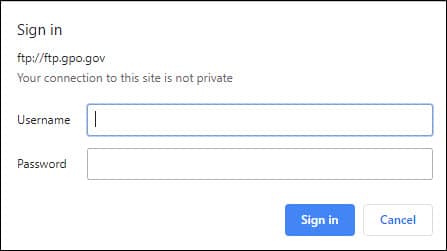 Pin
Pinlägga till användarinformationen i adressfältet
det finns också sätt att hoppa över webbläsardialogrutan som frågar efter användarnamn och lösenord. Även om detta sparar dig ett steg, tycker jag att det är lätt att göra misstag.
det andra problemet är att mitt innehållshanteringssystem insisterar på att lägga till extra mellanslag och skapa hyperlänkar från dessa exempel kommandorader. Tänk på att det inte bör finnas några mellanslag
för att ansluta till en FTP-server som kräver ett användarnamn med Firefox,
- öppna Firefox
- i sökfältet, skriv ftp://username:[email protected]
till exempel, om mitt användarnamn var jess12 och mitt lösenord var bosox67, skulle FTP-webbläsarens syntax vara:
ftp://jess12:[email protected]
i vissa fall innehåller användarnamnet ett domännamn som [email protected]. i dessa situationer skulle du skriva:
ftp://[email protected]:[email protected]
för att ansluta till en FTP-server med ett användarnamn med IE,
- öppna Internet Explorer
- i adressfältet skriver du ftp-adressen som ftp://ftp.xyz.com
- avvisa eventuella feldialogrutor om det behövs.
- på Arkiv-menyn väljer du logga in som
- i dialogrutan logga in som skriver du ditt användarnamn och lösenord.
- Klicka På Logga In.
om du planerar att ansluta till FTP-servrar regelbundet , föreslår jag att du får en bra FTP-klient. De gör uppgiften att ladda upp eller flytta filer mycket enklare än en webbläsare. Men för enstaka FTP-anslutning fungerar din webbläsare bra.
var också försiktig när du öppnar FTP-platser om du inte känner till domänen. Bara för att du kan få åtkomst betyder det inte att innehållet är säkert.
- så här tar du bort Chrome Extensions
- skapa ditt brevhuvud med Google Docs
- så här kontrollerar du PC-Specifikationer